教大家win10电脑怎么屏蔽各种弹窗广告
- 王林转载
- 2023-07-09 17:57:093134浏览
电脑上广告弹窗太多了怎么办,有的小伙伴不想重装系统,下面就和大家讲讲关闭win10广告的方法吧,大家可以借鉴一下。
1、右键点击电脑桌面下方任务栏,在弹出的菜单中选择并打开“任务管理器”。
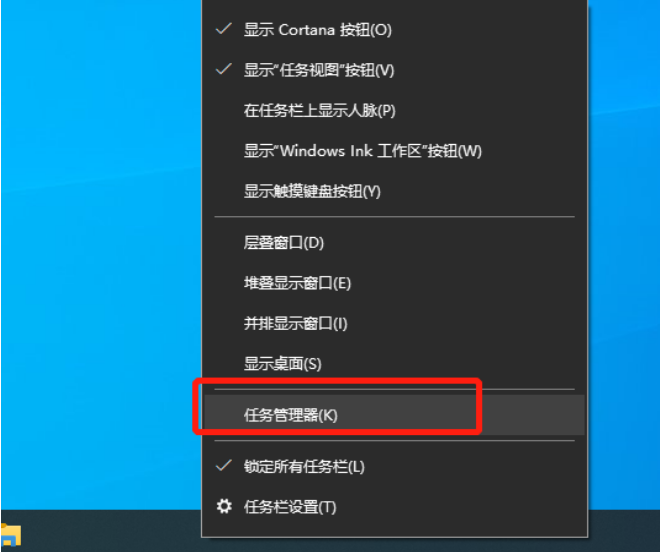
2、右键点击需要关闭的启动项,选择“禁用”。对应软件的开机启动项就关闭成功了。
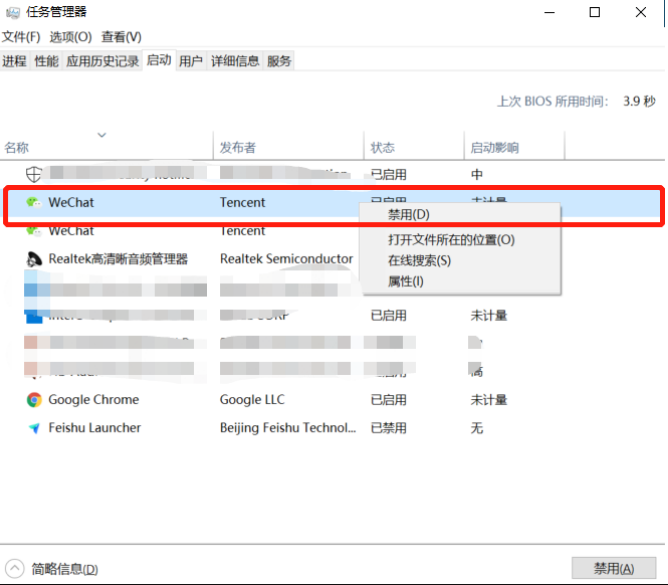
弹窗拦截设置
1、打开毒霸,在首页点击左下方的“弹窗拦截”。
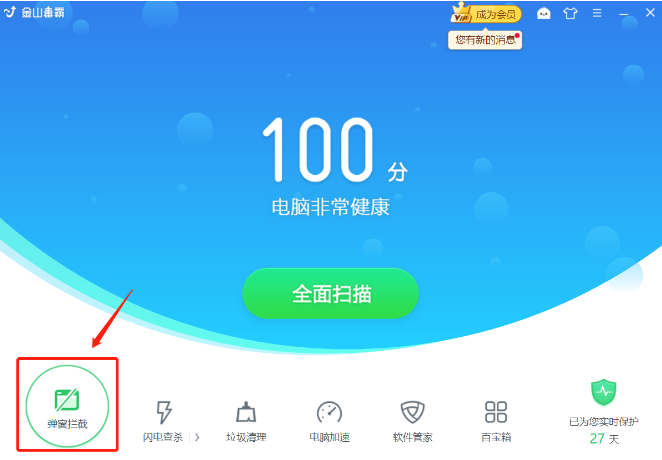
2、点击“扫描”,对电脑进行全面扫描找出带有弹窗的软件。

3、勾选需要拦截的软件,然后点击“一键拦截”。
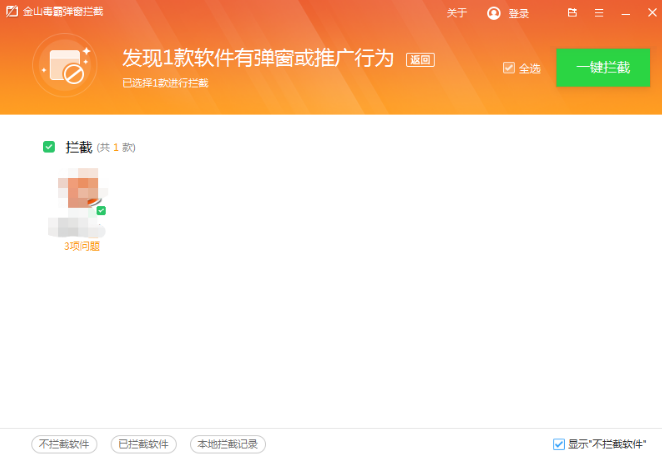
4、一键拦截后,对应的软件弹窗问题就已被拦截了。

综上所述,如果大家电脑win10系统广告弹窗太多的话,就试试上面和大家分享的windows10系统拦截广告方法吧,希望对大家有帮助。
以上是教大家win10电脑怎么屏蔽各种弹窗广告的详细内容。更多信息请关注PHP中文网其他相关文章!
声明:
本文转载于:windows7en.com。如有侵权,请联系admin@php.cn删除
上一篇:win7系统如何安装edge新版浏览器下一篇:win10系统提醒如何打开

